详解如何从Matlab中导出清晰的结果图片
如何从Matlab中导出清晰的结果图片
写论文和报告都需要放结果图。但是保存图像的方法不当,保存图片放大缩小都不清晰。
这样:

下面介绍出现不清晰的可能原因,以及可参考的解决办法。
不清晰的原因
- 保存的时候格式没有选好
- 图片的文字样式与保存的格式不对应
解决办法
原因1的解决办法
| 不建议的做法 | 建议的做法 | |
|---|---|---|
| 存储格式 | “.png”,“.jpg” | “.emf” |
原因2的解决办法
步骤一:在画图时设置好所有的字体
例如:在所有的图例,坐标与坐标的标签,都是英语的情况下,将所有的字体统一为“Times New Roman”(中英文夹杂一般用“Helvetica”)
axis([0 15,0 1])
set(gca,'xtick',[0:2:15],'FontSize',11,'FontName','Times New Roman')%设置坐标轴的步长,数字字体与大小
x=xlabel('x');
y=ylabel('y');
set(x,'FontSize',12,'FontName','Times New Roman');%设置横坐标标识的字体与大小
set(y,'FontSize',12,'FontName','Times New Roman');%设置纵坐标标识的字体与大小
hg1 =legend('sin',‘cos');
set(hg1,'FontSize',10,'FontName','Times New Roman');%设置图例的字体与大小
在生成图像后,点击“文件”→“导出设置”
首先在“属性”→“大小”中设置图片大小(根据期刊或者报告的要求,本文不多赘述)
其次,在“属性”→“渲染”中选择分辨率600
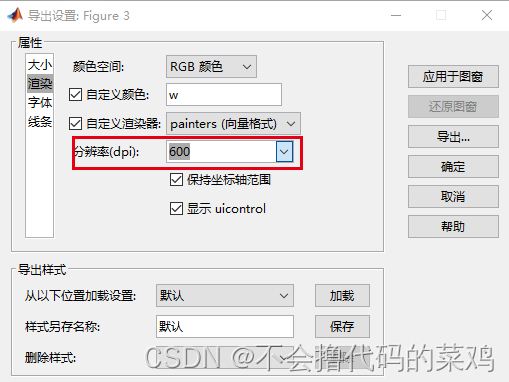
在“字体”中设置与之前代码块中相同的字体

调整之后我们再来看在Word里的图片对比:

这样导出图片。在Word中插入,不会模糊,而且不会因为手动拖拽大小变得模糊。
总结
到此这篇关于如何从Matlab中导出清晰的结果图片的文章就介绍到这了,更多相关Matlab导出清晰结果图片内容请搜索脚本之家以前的文章或继续浏览下面的相关文章希望大家以后多多支持脚本之家!
相关文章

简单掌握C++编程中的while与do-while循环语句使用
这篇文章主要介绍了C++编程中的while与do-while循环语句使用,区别就是while是先判断再执行,而do-while是先执行再判断,需要的朋友可以参考下2016-01-01












最新评论